Trong 1 chiếc máy tính, tất cả những bộ phận, phần cứng đều có chức năng, trọng trách riêng. CPU xử lý dữ liệu, RAM để lưu trữ bộ nhớ, HDD để người sử dụng lưu dữ liệu, cài hệ điều hành, còn VGA – card màn hình có công năng gì? Câu trả lời là để tăng hiệu năng khi chúng ta chơi game, xem phim, xử lý ảnh, video… Và 1 việc quyết định không nhỏ đến năng suất hoạt động của VGA là driver điều khiển, trong bài viết dưới đây Trường Thịnh Group sẽ hướng dẫn các bạn những bước cơ bản để cài, cập nhật driver VGA trên máy tính.

Ảnh minh họa 1 chiếc card màn hình – VGA rời trên máy tính để bàn, PC
Xem thêm:
- Driver máy tính là gì, và cách cơ bản để cài, nâng cấp driver.
1. Các bước cài, cập nhật driver VGA:
Trước tiên, chúng ta cần biết rõ VGA trên máy tính thuộc loại nào: onboard hay rời. Trên laptop thì các bạn cũng có thể nhìn vào phần giới thiệu, nhãn hiệu của máy, thường nó hay nằm ở gần bàn phím laptop:

Như thí dụ ở đây, laptop tôi đang dùng có VGA của Intel dòng HD Graphics 3000 . Đối với những dòng này thì khá dễ dàng và dễ kiếm, có 2 phương pháp để cài hoặc nâng cấp driver từ đĩa CD, DVD đi cùng với laptop.
- Cách 1 : Khi nhét đĩa driver vào ổ, file autorun sẽ chạy, các bạn chỉ nên làm theo hướng dẫn. Như ở đây tôi cần cài driver VGA thì tìm về dòng có chữ VGA của Intel, bấm nút Install để cài đặt.

- Cách 2: cách này chẳng cần phải cài đặt gì hết, các bạn mở Device Manager , chọn tiếp Display adapters , nhấn chuột phải lên VGA rồi chọn Update Driver Software :
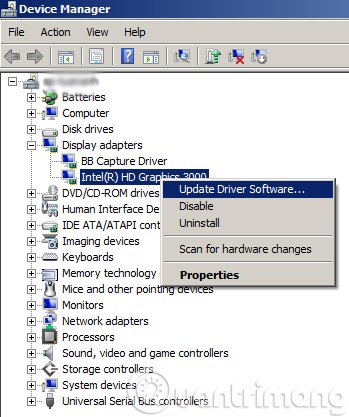
- Chọn tiếp Browse my computer … Còn nếu chọn Search automatically … thì máy tính phải có kết nối Internet:

- Cửa sổ tiếp theo hiển thị, chúng ta chọn Let me pick… và trỏ đến thư mục Driver có trên máy tính, hoặc trên đĩa Driver :

- Chọn tiếp Have disk :

- Rồi Browse đến thư mục driver VGA trên đĩa, thường thì sẽ được dạng đường dẫn G:AutoRunDRVIntel Intel VGA UMAMOD01D00DG000H000V (thư mục driver thường sẽ có đặt tên là Driver , hoặc DRV ).
- Hoặc cách khác nữa, khi các bạn đang ở màn hình chọn đường dẫn thì cứ Browse đến thư mục Driver chung, Windows sẽ tự tìm và phát giác ra driver thích hợp:

- Khi hệ thống hiện thông báo như hình dưới, tức là driver VGA đã được cài đặt, cập nhật thành công:
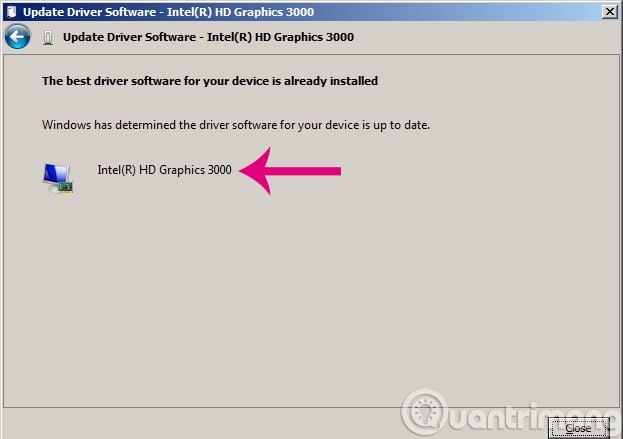
2. Vậy còn với các dòng VGA rời thì sao?
Vâng, về bản tính thì VGA dù rời hay gắn liền trên mainboard thì cũng cần được phải có driver. Với các loại này thì các bạn làm tương tự như trên, hoặc chắc ăn đặc biệt là download driver mới nhất từ trang chủ của hãng. Hiện tại có một số hãng cung cấp VGA lớn trên thị trường như sau:
- Nvidia
- ATI (đã được AMD mua lại)
- Intel
Các bạn nhớ nhập đúng Seris, model của VGA rồi tìm theo hệ điều hành (32 và 64 bit nữa nhé).
Chúc các bạn thành công!
Sưu Tầm: Internet – Kênh Tin: TopVn
DỊCH VỤ NẠP MỰC MÁY IN TẬN NƠI HCM
19OO636343
Bài Viết Liên Quan
DỊCH VỤ NẠP MỰC MÁY IN TẬN NƠI HCM
19OO636343
Bài Viết Khác
- Việt Nam – Nhật Bản hợp tác phát triển dự án ứng dụng AI và VR/AR – Tin Công Nghệ
- Download Driver HP Deskjet D2660 For Mac 10.0 – Driver Cho Máy In HP –
- Bầu người có năng lực, uy tín vào Ban Chấp hành Hội Nhà báo Việt Nam – Tin Công Nghệ
- Những điều Mark Zuckerberg không nói với nhân viên – Tin Công Nghệ
- Ứng dụng công nghệ để quà tặng “Tấm lòng mùa dịch” sớm đến với người khó khăn – Tin Công Nghệ







